Windows từ lâu đã đưa ra hai cách để "tạm dừng" máy tính của bạn mà không thực sự tắt máy: Chế độ ngủ và chế độ Ngủ đông.
Giấc ngủ thường được gọi là "chế độ chờ", trạng thái năng lượng thấp cho phép máy tính của bạn "thức dậy" gần như ngay lập tức khi bạn mở nắp hoặc nhấn nút nguồn.
Hibernate, mặt khác, lưu trạng thái hệ thống hiện tại của bạn vào ổ cứng, sau đó tắt hệ thống một cách hiệu quả. Khi bạn khởi động lại, nó sẽ khôi phục trạng thái đó, cho phép bạn tiếp tục từ nơi bạn rời đi. Hãy nghĩ về nó như là "giấc ngủ sâu."
Tôi thích Hibernate vì nó không thu hút thêm bất kỳ sức mạnh nào theo cách Ngủ. (Với cái sau trên máy tính xách tay, bạn có thể quay lại một hoặc hai ngày sau khi hết pin.) Nhưng nếu bạn là người dùng Windows 10, bạn có thể nhận thấy không có tùy chọn Hibernate khi bạn nhấp vào Bắt đầu> Nguồn .
Trên thực tế, Asus ZenBook của tôi có tùy chọn này, nhưng sau khi tôi nâng cấp lên Windows 10, nó đã biến mất.
May mắn thay, thật dễ dàng để khôi phục chế độ Hibernate. Đây là cách thực hiện:
Bước 1: Mở Bảng điều khiển và đi đến trang Tùy chọn nguồn. (Bạn có thể đến đây bằng bất kỳ cách nào, bao gồm chỉ cần gõ "tùy chọn nguồn" trong Tìm kiếm của Windows.) Sau đó bấm Chọn những nút nguồn làm gì .
Bước 2: Nhấp vào Thay đổi cài đặt hiện không khả dụng, sau đó cuộn xuống dưới cùng của cửa sổ đó để tìm phần "Cài đặt tắt máy".

", " modalTemplate ":" {{nội dung}} ", " setContentOnInit ": false} '>
Bước 3: Chọn hộp bên cạnh Hibernate, sau đó nhấp vào Lưu thay đổi .
Làm xong! Bây giờ bạn sẽ thấy tùy chọn Hibernate trong menu Power.
Điều đáng chú ý là trong khi bạn lẩn quẩn trong cửa sổ cài đặt đó, bạn có thể đặt Hibernate tùy chọn mặc định khi bạn nhấn nút nguồn, nhấn nút ngủ (nếu máy của bạn có) hoặc đóng nắp.
Hy vọng PC của bạn thích giấc ngủ của nó!








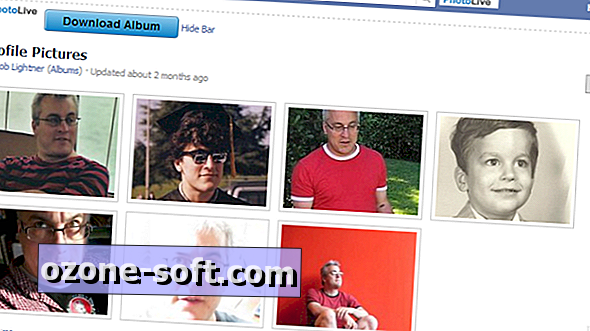




Để LạI Bình LuậN CủA BạN